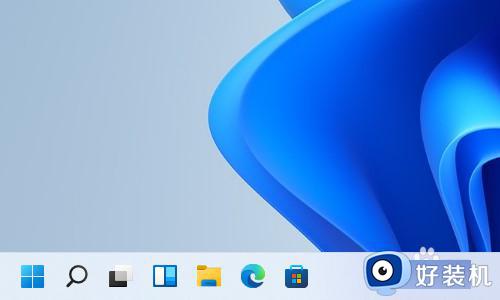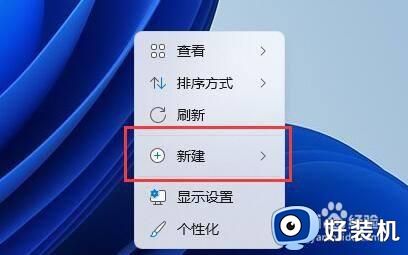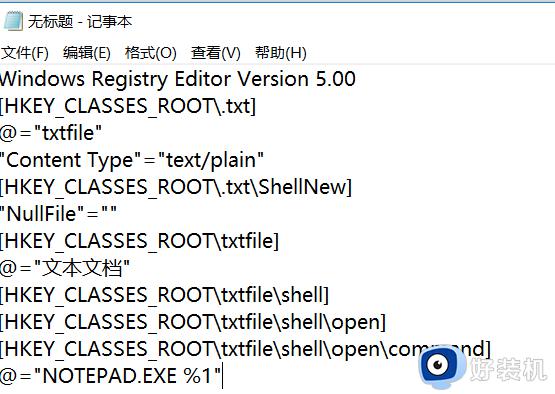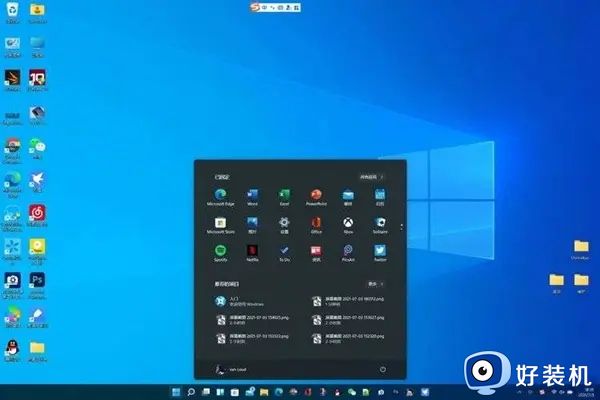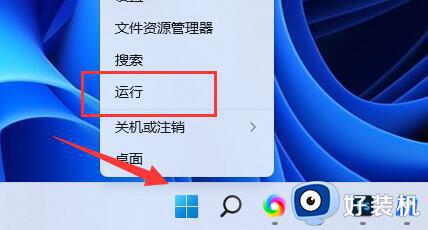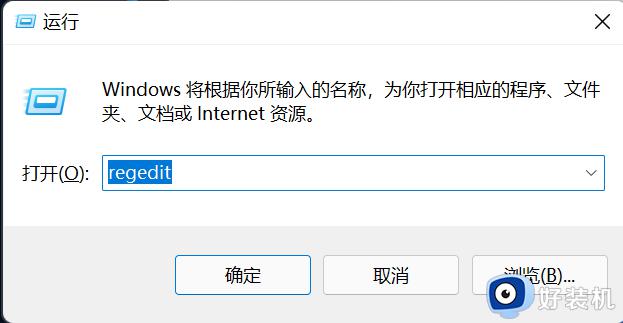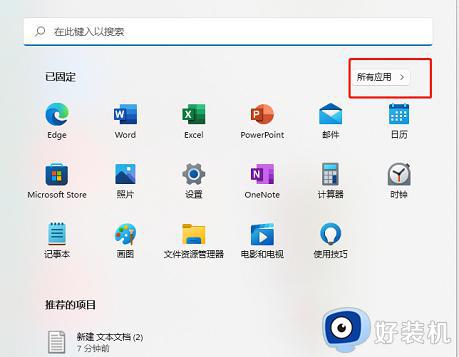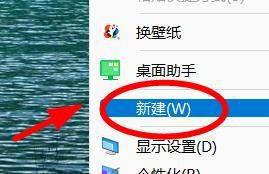win11怎么新建文本文档 win11新建文本文档在哪里
时间:2023-12-13 09:46:49作者:xinxin
现阶段,许多用户办公的电脑也都开始选择win11系统来操作,而且也能够体验微软全新操作系统的更多功能,不过由于不熟悉win11系统中的相关功能,因此导致有些用户还不懂得新建文本文档的操作,对此win11新建文本文档在哪里呢?在文本中小编就来教大家win11怎么新建文本文档,一起来了解下吧。
推荐下载:windows11下载地址
具体方法:
1、右键桌面或资源管理器空白处,选择“新建”。
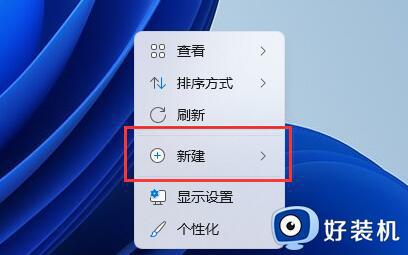
2、接着在其中选择“文本文档”。
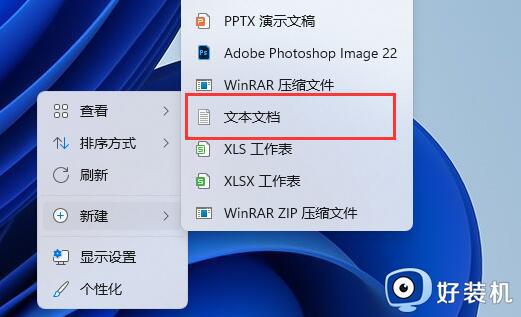
3、新建完成后,就可以看到自己新建的文本文档了。
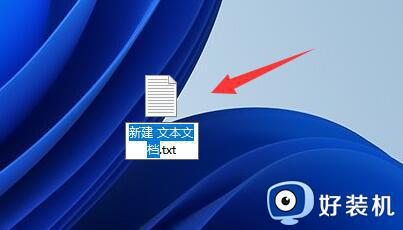
4、我们也可以选择“新建”一个“doc/docx文档”。
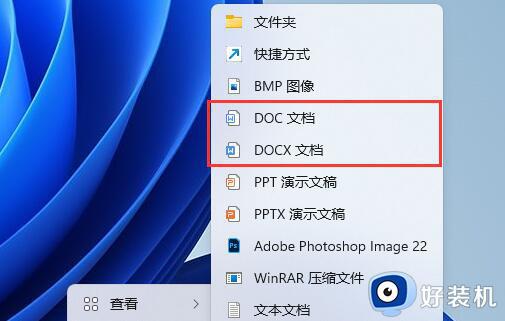
5、新建完成后,双击该文档就可以打开了。
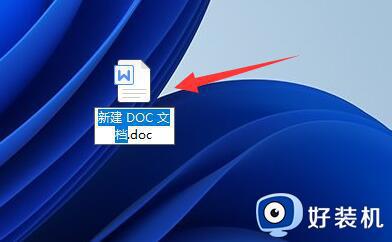
上述就是小编告诉大家的win11怎么新建文本文档的全部内容了,如果有不了解的用户就可以按照小编的方法来进行操作了,相信是可以帮助到一些新用户的。